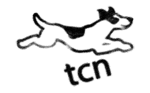Erhalten einer Benachrichtigung, nachdem Nachrichten übermittelt oder gelesen wurden
Erhalten einer Benachrichtigung, nachdem Nachrichten übermittelt oder gelesen wurden
Sie werden in einer Übermittlungsbestätigung darüber informiert, dass Ihre E-Mail-Nachricht dem Postfach des Empfängers zugestellt wurde, aber nicht, dass der Empfänger sie gesehen oder gelesen hat. Eine Lesebestätigung informiert Sie darüber, dass Ihre Nachricht geöffnet wurde.
Sie sollten sich jedoch nicht ausschließlich auf diese Bestätigungen verlassen. In Microsoft Outlook hat der Nachrichtenempfänger die Möglichkeit, das Senden einer Lesebestätigung abzulehnen. Es gibt andere Situationen, in denen Lesebestätigungen nicht gesendet werden, z. B. wenn das E-Mail-Programm des Empfängers diese nicht unterstützt.
Verfolgen aller gesendeten Nachrichten
- Klicken Sie im Menü Extras auf Optionen.
- Klicken Sie unter E-Mail auf E-Mail-Optionen.
- Klicken Sie unter Nachrichtenbehandlung auf Verlaufoptionen.
- Aktivieren Sie das Kontrollkästchen Lesebestätigung oder Übermittlungsbestätigung.
Tipp Es wird empfohlen, lediglich einzelne wichtige Nachrichten zu verfolgen und nicht alle Nachrichten. Empfänger, die nur gelegentlich darüber benachrichtigt werden, dass eine Übermittlungsbestätigung für Ihre E-Mail-Nachrichten erforderlich ist, sind weniger dazu geneigt, alle Übermittlungsbestätigungen für zukünftige Nachrichten zu deaktivieren.
Verfolgen einer einzelnen Nachricht
- Aktivieren Sie bei geöffneter Nachricht auf der Registerkarte Optionen in der Gruppe Status das Kontrollkästchen Übermittlungsbestätigung anfordern oder Das Lesen dieser Nachricht bestätigen.
Verfolgen von Empfängerantworten
- Öffnen Sie die ursprüngliche Nachricht, die Sie mit einer Anforderung einer Übermittlungs- oder Lesebestätigung gesendet haben. Diese Nachricht befindet sich in der Regel im Ordner Gesendete Objekte.
- Klicken Sie auf der Registerkarte Nachricht in der Gruppe Anzeigen auf Status.
Hinweis Status wird so lange nicht angezeigt, bis eine Bestätigung eingegangen ist. Wenn die erste Bestätigung in Ihrem Posteingang empfangen wurde, kann es einige Minuten dauern, bevor die Schaltfläche Status verfügbar ist.
Ändern der Verarbeitung von Bestätigungsantworten
- Klicken Sie im Menü Extras auf Optionen.
- Klicken Sie auf E-Mail-Optionen und dann auf Verlaufoptionen.
- Wählen Sie die gewünschten Verarbeitungsoptionen aus, indem Sie eine der folgenden Aktionen ausführen:
- Automatisches Aufzeichnen von Antworten im ursprünglichen Element
- Aktivieren Sie das Kontrollkästchen Anfragen und Anfrageantworten beim Eintreffen bearbeiten.
- Aktivieren Sie das Kontrollkästchen Anfragen und Anfrageantworten beim Eintreffen bearbeiten.
- Löschen von Benachrichtigungen zu zugestellten und gelesenen Nachrichten
- Aktivieren Sie das Kontrollkästchen Bestätigung beim Eintreffen bearbeiten.
- Aktivieren Sie das Kontrollkästchen Bestätigung beim Eintreffen bearbeiten.
- Verschieben von Bestätigungen nach der Verarbeitung aus Ihrem Posteingang
- Aktivieren Sie das Kontrollkästchen Bestätigung nach Bearbeitung verschieben nach.
Wenn Sie einen anderen Ordner als Gelöschte Objekte auswählen möchten, klicken Sie auf Durchsuchen.
- Aktivieren Sie das Kontrollkästchen Bestätigung nach Bearbeitung verschieben nach.
- Automatisches Aufzeichnen von Antworten im ursprünglichen Element